Als je moeite hebt met het beheren en onderhouden van software in je omgeving, staat je iets leuks te wachten. In dit artikel leer je hoe je Chocolatey kunt installeren en grip kunt krijgen op je softwarepakketten!
In dit artikel leer je hands-on hoe je Chocolatey installeert, software beheert en een basisintroductie krijgt in wat dit product zo bijzonder maakt.
Gerelateerd: Hoe je je eerste Chocolatey-pakket maakt
Vereisten
Deze tutorial wordt een stapsgewijze handleiding. Als je van plan bent om mee te doen, zorg er dan voor dat je aan de volgende vereisten voldoet.
- Windows 10 – De tutorial zal Windows 10 1903 gebruiken.
- Windows PowerShell 5.1 (optioneel) – Hoewel dit technisch gezien niet vereist is door Chocolatey, is dit wat alle voorbeelden in dit artikel zullen gebruiken.
Voor een volledige uiteenzetting van alle technische vereisten, bekijk de Chocolatey Requirements-pagina.
Chocolatey installeren
Als je begint met Chocolatey, is je eerste taak het downloaden en installeren van de Chocolatey-client. Technisch gezien heeft Chocolatey ook een servercomponent, maar voor dit artikel focus je op het gebruik van de client om software te downloaden, installeren en bij te werken.
Je kunt Chocolatey op veel verschillende manieren installeren. In dit artikel leer je de meest gebruikelijke manier, namelijk via PowerShell.
Voor een gedetailleerde uiteenzetting van het installeren van de Chocolatey-client op verschillende manieren, bekijk de installatiehandleiding van Chocolatey.
Om Chocolatey te installeren, biedt het bedrijf een handig PowerShell-script aan dat u op uw systeem kunt uitvoeren. Voordat u het installatiescript uitvoert, moet u het eerst inspecteren voordat u het downloadt. U kunt het script hier vinden.
Gerelateerd: Hoe PowerShell uitvoeren als beheerder
Met de PowerShell-console open als beheerder, download en voer het script uit in één commando.
Het onderstaande codefragment:
- Zorgt ervoor dat PowerShell het SSL certificaat op de chocolatey.org-server kan doorlopen
- Downloadt het script van https://chocolatey.org/install.ps1
- Voert het script uit zodra het is gedownload
- Voegt de map %ALLUSERSPROFILE%\chocolatey\bin toe aan de PATH-omgevingsvariabele
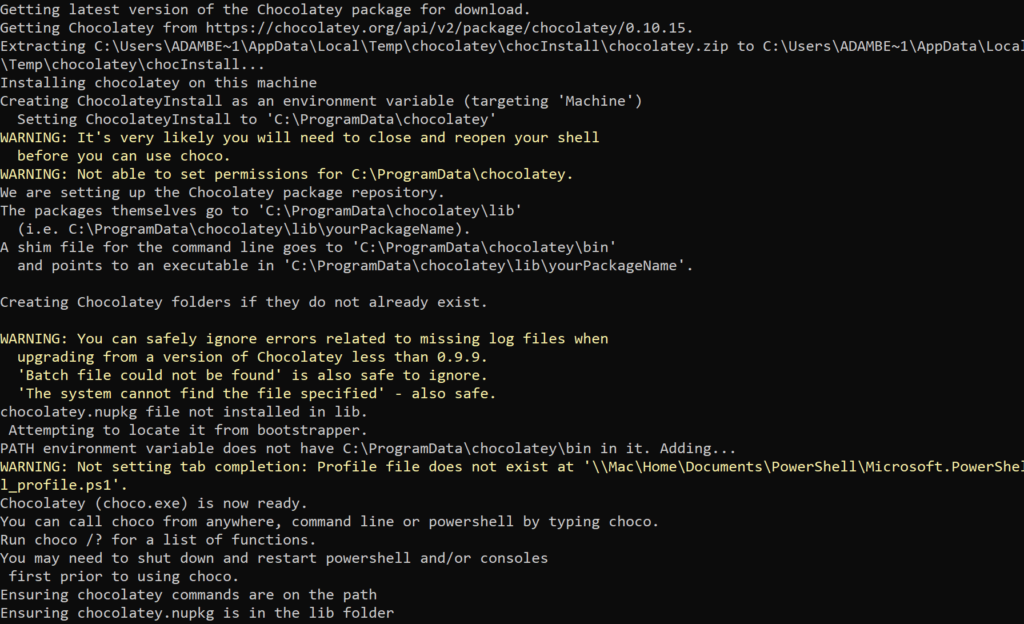
U kunt een foutmelding tegenkomen die meldt dat een uitvoeringsbeleid niet wordt toegestaan. Als dat het geval is, staat uw huidige uitvoeringsbeleid mogelijk geen scriptuitvoering toe. Om dit te verhelpen, zorg ervoor dat u uw uitvoeringsbeleid versoepelt door het in te stellen op Onbeperkt of RemoteSigned.
Verifiëren van installatie
Zodra het PowerShell-script is voltooid en u terugkeert naar de PowerShell-console, bevestigt u dat u de Chocolatey-client genaamd choco.exe kunt uitvoeren.
Wanneer u choco uitvoert, zou u de geïnstalleerde versie en enige basisinformatie over de werking moeten zien, zoals hieronder weergegeven.
Hulp krijgen
Een van de beste dingen aan de Chocolatey CLI-client is het hulpsysteem. Het ingebouwde hulpsysteem documenteert uitstekend alle functionaliteiten van Chocolatey.
Om toegang te krijgen tot het hulpsysteem, voegt u de optie -? toe aan het choco-commando, zoals hieronder weergegeven.
U kunt zien dat de Chocolatey-client verschillende commando’s heeft waarmee u verschillende functies kunt uitvoeren om software te beheren.
Als u ooit vastzit bij het proberen uit te zoeken hoe u een specifieke actie kunt uitvoeren, raadpleeg dan het hulpsysteem!
Pakketten vinden
Zodra u de Chocolatey-client geïnstalleerd en actief hebt, is het tijd om te zien welke soorten pakketten beschikbaar zijn om te installeren. De client heeft drie commando’s waarmee u dat kunt doen, genaamd list, search en find. Deze commando’s zoeken in een Chocolatey-opslagplaats naar beschikbare pakketten of ze tonen de pakketten op uw computer.
Hieronder vindt u de uitleg en voorbeelden die te vinden zijn in het hulpsysteem.
Als voorbeeld hieronder ziet u een voorbeeld van het opsommen van alle pakketten (list) die zijn geïnstalleerd op een lokale computer (-lo).
Inspecteren van Chocolatey-pakketten voordat u ze downloadt
Voordat je een pakket downloadt, moet je altijd begrijpen wat dat pakket eigenlijk doet. Gelukkig heb je het info commando. Dit commando vindt details van pakketten die zich bevinden op een Chocolatey repository.
Met choco info kun je pakketattributen vinden zoals pakket auteur, downloadtelling, checksum, bron, en meer.
Bekijk hieronder je opties om choco info uit te voeren.
Bijvoorbeeld, laten we zeggen dat je Google Chrome wilt installeren en je hebt een beschikbaar pakket gezien genaamd googlechrome. Voer choco info googlechrome uit en let op wat voor soort informatie je kunt vinden.
Installatie van pakketten
Genoeg informatie krijgen over pakketten. Het is tijd om daadwerkelijk wat software te installeren! Om dit te doen, gebruik choco instal.
Het choco install commando is machtig en essentieel. Als er één commando is dat je moet onthouden en een expert in moet worden, is het deze.
Het choco install commando installeert een pakket of een lijst met pakketten die je opgeeft zodra je weet wat je nodig hebt.
Voer choco install --help uit om te zien wat je opties zijn.
Houd Chocolatey-pakketten bijgewerkt
Zodra een pakket is geïnstalleerd, wil je het ongetwijfeld up-to-date houden. Dit is een krachtige functie van Chocolatey.
Zodra je wat pakketten hebt geïnstalleerd, zul je al snel merken dat Chocolatey niet automatisch pakketten bijwerkt op de achtergrond. De Chocolatey-client draait niet als een service.
Om geïnstalleerde Chocolatey-pakketten bij te werken, moet je choco handmatig aanroepen telkens wanneer je moet upgraden. Voer hiervoor het choco upgrade commando uit samen met het pakket dat je wilt upgraden.
Het upgrade commando zal het pakket installeren als het pakket niet bestaat op het systeem.
Hieronder vind je de details en voorbeelden die je in het help systeem kunt vinden.
Je kunt alle pakketten upgraden naar de nieuwste versie door
choco upgrade alluit te voeren.
Lokale, Verouderde Pakketten Vinden
Wat als je wilt controleren of er een nieuwe versie van je pakket is voordat je blindelings choco upgrade uitvoert? Je kunt het outdated commando gebruiken. Het outdated commando scant door je geïnstalleerde pakketten en doorzoekt je aangewezen pakketrepository voor mogelijke pakketupdates.
Bekijk hieronder wat er mogelijk is met choco outdated --help.
Bijvoorbeeld, als je alle lokaal geïnstalleerde pakketten wilt vinden die verouderd zijn, kun je dat doen met choco outdated.
Updates van Pakketten Onderdrukken
Het is zeker aan te raden om software up-to-date te houden, maar wat als je pakketten hebt waarvoor je dat expliciet moet voorkomen? Waarom zou je dat willen?
Een reden om updates tegen te gaan, kan zijn om redundante updates te vermijden. Bijvoorbeeld, misschien wilde je alleen de initiële installatie van een pakket automatiseren. Je wilt niet de volledige levenscyclus van de software van dat pakket onderhouden.
Misschien moet je enkele uitzonderingen maken bij het dwingen van Chocolatey om alle pakketten bij te werken. In dat geval kun je pakketten vastzetten.
Wanneer je verschillende Chocolatey-commando’s uitvoert, zie je een vastgezette attribuut. Bijvoorbeeld, bij het uitvoeren van het verouderd commando, zie je dat attribuut duidelijk zoals hieronder getoond.
Hieronder vind je de uitsplitsing en voorbeelden die in het help-systeem zijn gevonden
Chocolatey-pakketten deïnstalleren
Tenslotte, misschien heb je besloten dat je geen software meer nodig hebt. In plaats van handmatig naar het Configuratiescherm te gaan, de software te zoeken en het op die manier te verwijderen, gebruik je het choco uninstall commando om er snel vanaf te komen.
Het choco uninstall commando verwijdert één of veel softwarepakketten in één keer.
Let op hoe je het choco uninstall commando gebruikt via de help-inhoud hieronder.
Veilig spelen voor het aanbrengen van wijzigingen (choco whatif)
Het automatiseren van softwarebeheer kan een destructieve taak zijn als het niet goed wordt uitgevoerd. In plaats van veel wijzigingen tegelijk aan te brengen, zou het slimmer zijn om eerst een test uit te voeren om te zien wat zou zijn gebeurd. Gelukkig heeft de Chocolatey-client een paar parameters om precies dat te doen.
De WhatIf Switch
Elk choco commando heeft een switch genaamd --whatif met aliassen van --noop en --what-if. Als deze switches worden gebruikt met een choco commando, zal Chocolatey de actie niet daadwerkelijk uitvoeren maar je informeren over wat er zou zijn gebeurd.
Je kunt hieronder een voorbeeld zien waarin wordt geprobeerd alle pakketten op het lokale systeem te deïnstalleren, maar met behulp van de whatif switch om daadwerkelijk niets te doen.
Acties Bevestigen
Wanneer je choco install uitvoert om een pakket te installeren, wordt je meestal gevraagd om te bevestigen of je wilt dat het installatieproces doorgaat. Choco vereist ook bevestiging voor extra pakketten die worden opgeroepen als een afhankelijkheid voor je initiële pakket.
Je kunt hieronder een voorbeeld zien van hoe Chocolatey eerst vraagt om Firefox te installeren voordat de actie daadwerkelijk wordt uitgevoerd.
Het bevestigingsproces is een veiligheidsmaatregel, maar het kan je vertragen. Als je wilt dat het proces ononderbroken doorgaat, voeg dan een switch van -y, --yes of --confirm aan het einde van je commando toe.
Het gebruik van de
-yswitch werkt goed bij het uitvoeren van commando’s zonder toezicht, zoals in een geplande taak.
Volgende Stappen
Nu je weet hoe je Chocolatey moet installeren en gebruiken op een hoog niveau, waar ga je nu heen? Probeer nu een veelvoorkomend stuk software te vinden dat je vaak moet installeren en upgraden.
Probeer een script te maken om dat stuk software te beheren met Chocolatey om je eerste stappen te zetten en meer te leren over deze handige Windows-pakketbeheerder!













